水,往往給人一種靈性的感覺,在我們拍攝的照片中如果多了水的成分,將會使照片更加吸引人。今天,我們就利用3ds max來為平淡的照片中注入一池清水,讓照片效果錦上添花。
第一步:啟動3ds max8中文版,進入“創建→幾何體”子命令面板中,單擊“平面”按鈕,在頂視圖和前視圖中各創建一個平面,接下來轉入到“修改”命令面板中,修改它們的參數值。在“參數”卷展欄中的設置它們的“長度”為200,“寬度”為300,其它參數值默認,然后單擊主工具欄中的“選擇并移動”工具,將兩個平面調整為相互垂直的狀態。如圖1所示。
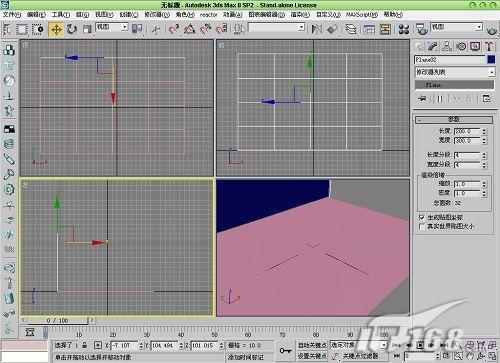
圖1 用3ds Max創建平面
第二步:設置兩個平面材質。選中頂視圖中的平面,單擊主工具欄中的“材質編輯器”按鈕,打開“材質編輯器”對話框。選中一個材質樣本球后展開“貼圖”卷展欄,勾選中“漫反射顏色”材質通道,并單擊其右側的“None”按鈕,打開“材質/貼圖瀏覽器”對話框,接著在其中選中“平面鏡”貼圖并返回,如圖2所示。

圖2 3ds Max選擇材質
第三步:在“平面鏡參數”卷展欄中的“模糊”區域內,設置“模糊”參數值為10.0;在“扭曲”區域中,選擇“使用內置噪波”選項,然后在其中的“噪波”區域中選擇“湍流”選項,并設置“級別”參數值為20.0,其它參數值默認,如圖3所示。
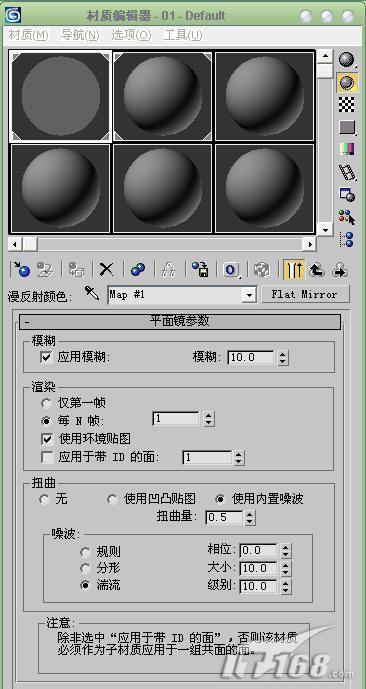
圖3 設置平面鏡參數
小提示:平面鏡類似于兩個共面或者平面表面。平面鏡參數面板的上半部分是用來對平面的反射進行有關的屬性設置。“模糊”區域用來確定是否在平面反射的過程中使用模糊處理,以及設置有關模糊程度的大小。“渲染”區域用來控制在渲染過程中的一些方式兩種渲染方式分別為“只渲染第一幀”和“每N幀”進行渲染。“使用環境貼圖”復選框用來確定是否在平面鏡反射過程中使用環境貼圖“應用于帶ID的面”復選框用來指定材質的ID。
推薦設計

優秀海報設計精選集(8)海報設計2022-09-23

充滿自然光線!32平米精致裝修設計2022-08-14

親愛的圖書館 | VERSE雜誌版版式設計2022-07-11

生活,就該這麼愛!2022天海報設計2022-06-02
最新文章

3ds Max實例教程:模擬實多媒體教程2010-08-13

3ds MAX建模實例教程:制多媒體教程2010-07-11

3ds Max教程:利用Box制作多媒體教程2010-07-11

3ds Max建模基礎教程:衛多媒體教程2010-07-11








